Meilleures Applications pour Transformer PDF en Word sur Mac
Apowersoft Convertisseur PDF
Apowersoft Convertisseur PDFest l’un des meilleurs programmes pour effectuer des conversions de fichiers par lots. Le logiciel possède une interface rapide et simple d’utilisation et supporte plusieurs types de formats de fichiers, tells que Word, Excel, PPT, JPG, PNG, et plus encore. De plus, il possède d’autres fonctions, comme celle de convertir d’autres formats en PDF et combiner des fichiers PDF. C’est un outil payant, mais il vous permet d’essayer ses fonctions – vous pouvez convertir les 5 premières pages de chaque fichier PDF gratuitement. Ce programme marche comme sur des roulettes, et les fichiers conservent leur qualité originale.
Suivez les étapes ci-dessous pour apprendre comment convertir PDF en Word sur Mac.
- Téléchargez le programme et lancez-le
- Pour commencer à convertir, cliquez sur le bouton « Ajouter fichier(s) » pour choisir les fichiers, ou sélectionnez un ou plusieurs fichiers dont vous avez besoin, et glissez-les simplement dans le logiciel.
- Choisissez un format de sortie que vous voulez. Dans ce cas, vous pouvez choisir .doc ou .docx.
- Cliquez sur « Démarrer la conversion » et attendez un instant et il vous aidera à terminer la conversion.
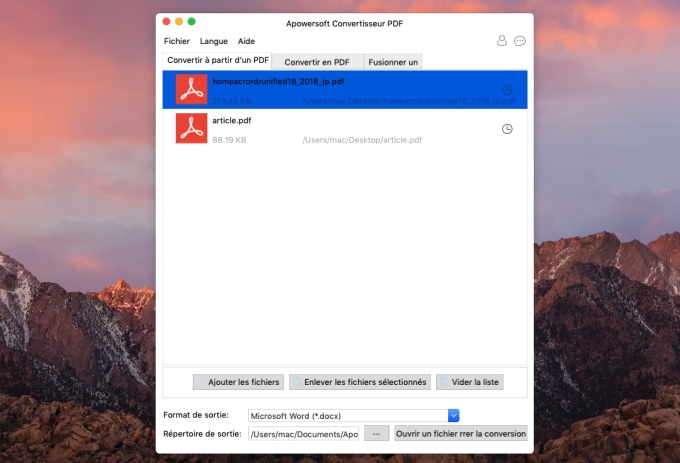
Généralement, le programme paramètrera un dossier d’enregistrement par défaut, toutefois, si vous ne voulez pas y stocker vos documents convertis, vous pouvez cliquer sur le bouton avec les points de suspension pour choisir un autre dossier avant de démarrer la conversion.
PDFMate PDF Converter
PDFMate PDF Converter est un programme simple qui peut convertir PDF en Word sur Mac. Tout comme notre programme, celui-ci peut aussi effectuer des conversions par lot, mais il supporte moins de types de fichiers que le précèdent. Il peut seulement transformer les PDF en Word, SWF, IMAGE, TXT, HTML, et EPUB. Il ne peut pas convertir d’autres formats en PDF. Le programme supporte macOS 10.6 et plus récent. Et comme nous l’avons testé, il peut aussi fonctionner sur macOS Mojave. De plus, il vous permet de sélectionner les pages que vous voulez convertir dans un fichier PDF avant de démarrer la conversion.
Suivons les instructions ci-dessous pour voir comment il fonctionne :
- Allez sur la page PDFMate Converter pour le télécharger, installez-le et lancez le programme.
- Cliquez sur le bouton « Ajouter PDF » et sélectionnez les fichiers que vous voulez convertir.
- Dans le panneau de formats de sortie de fichier, choisissez « Word » comme format de sortie (En général, le programme paramètre Word comme format de sortie par défaut).
- Cliquez sur le bouton « Convertir » pour transformer PDF en Word sur Mac.
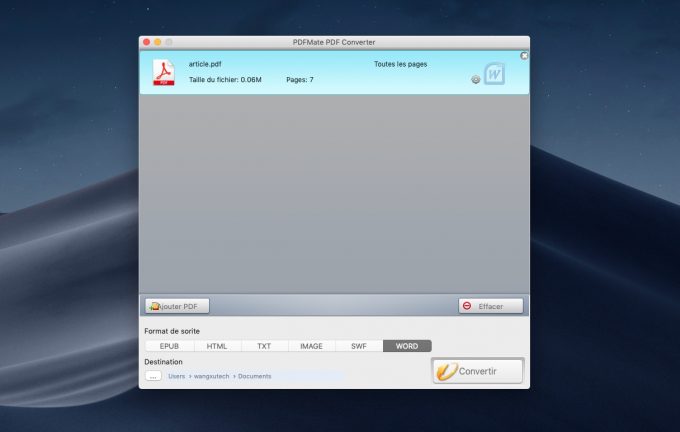
PDFelement
PDFelement est un excellent programme disponible sur Mac et plateformes iOS. Contrairement aux programmes que nous vous avons présentés précédemment, celui-ci est spécialisé en modification de PDF. Il possède une interface très simple, minimaliste et facile d’utilisation. Mais il contient beaucoup d’outils géniaux, comme par exemple l’ajout de commentaires, le surlignage, le rognage, OCR, etc.
- Téléchargez le programme sur votre ordinateur. Une fois terminé, lancez le programme et cliquez sur le bouton « Convertir PDF » sur l’interface principale.
- Choisissez un fichier puis cliquez sur le bouton « Ouvrir ».
- Vous pouvez ensuite voir le contenu du PDF, vous pouvez modifier le contenu ou cliquer directement sur le bouton « Vers Word » au-dessus de la page de fichier.
- Lorsque vous êtes prêt, cliquez sur « Convertir » pour convertir le PDF en Word sur Mac, le PDF sera ensuite converti en document Word.
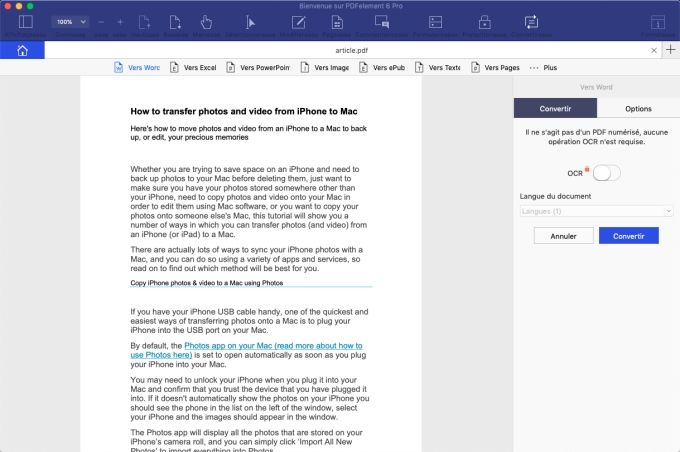
Les PDF sont devenus le format standard pour beaucoup de données liées aux entreprises et le stockage d’information, que ce soit pour les opérations bancaires personnelles, les devoirs scolaires, ou la comptabilité d’une grande entreprise ; nous avons tous utilisé un PDF à un moment ou un autre. Virtuellement, tous les documents importants sont envoyés au format PDF. Si vous utilisez des PDF dans votre travail et que vous devez vous assurer d’avoir la meilleure façon de les gérer et de les convertir, qui fonctionne rapidement et facilement à chaque fois. Le principal inconvénient de PDFelement est que vous ne pouvez pas effectuer des conversions par lot. Il vous permet seulement de convertir un fichier PDF en Word à la fois. PDFMate et Apowersoft PDF Converter fonctionnent tous deux bien, mais PDFMate supporte moins de fonctions. Si vous cherchez un outil de gestion de PDF pour Mac puissant pour votre entreprise, Apowersoft PDF Converter vaut le coup d’être vu.



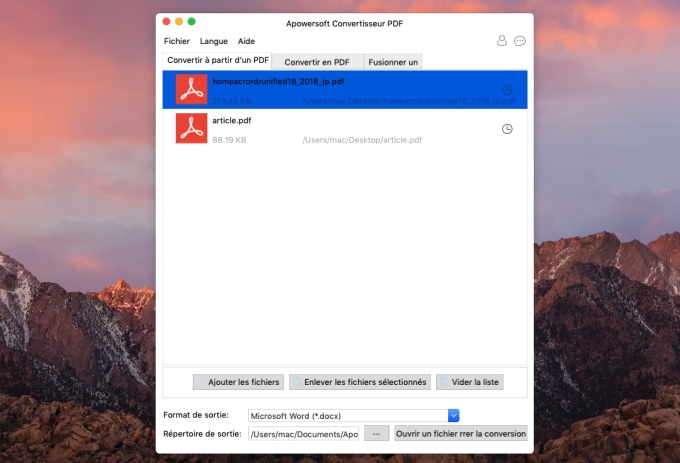
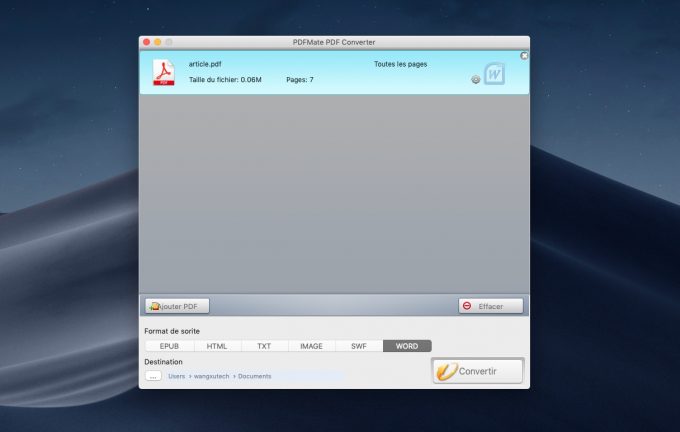
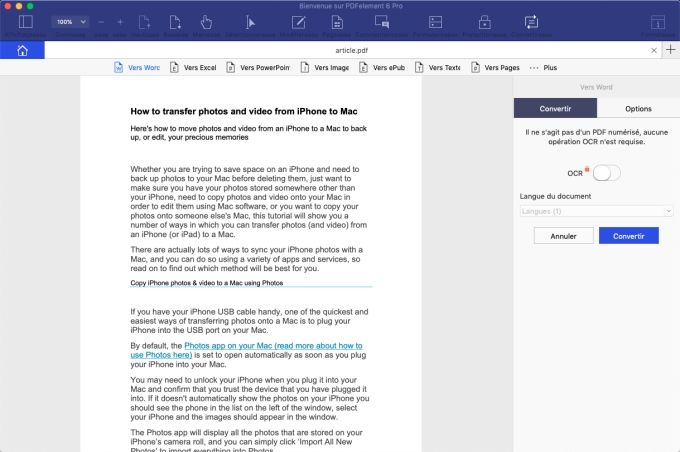
Laissez un commentaire